WinGet COM サーバーの CPU または電力使用率が高い [修正]
![WinGet COM サーバーの CPU または電力使用率が高い [修正]](https://cdn.thewindowsclub.blog/wp-content/uploads/2023/10/winget-com-server-high-cpu-power-usage-5-640x375.webp)
WinGet COM Server が Windows 11/10 PC で CPU と電力リソースを大量に消費する場合、問題のトラブルシューティングに役立つヒントをいくつか紹介します。コンピュータを再起動することでこの問題を解決できる場合がありますが、それでも解決しない場合は、次の解決策に従うこともできます。

WinGet COM サーバーの CPU 使用率または電力使用率が高い
WinGet COM Server の高い CPU 使用率または電力使用率を修正するには、次のヒントに従ってください。
- WINGET でインストールされたアプリが起動時に開かないようにする
- Microsoft Store経由でアプリインストーラーを更新する
- WINGET経由でインストールされたアプリを更新する
- PowerShell を使用して WINGET を再登録する
- WINGET ソースを一時的にオフにする
- Windows メモリ診断ツールを実行する

1] WINGET がインストールしたアプリが起動時に開かないようにする

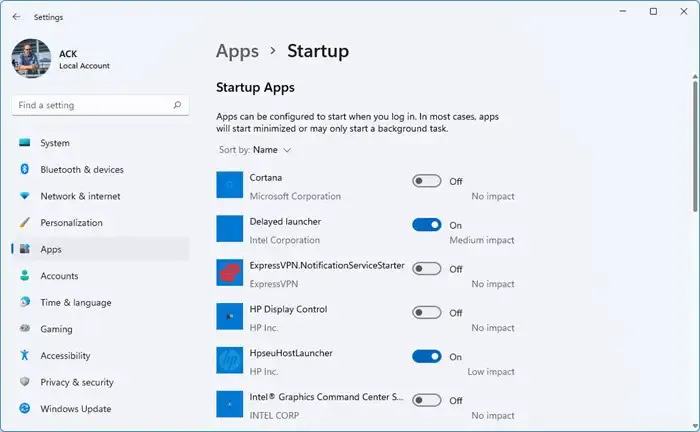
このようなことが不必要なリソースを消費している場合、最初に行う必要があるのはこれです。そうしないと、使用可能な CPU リソースが少ないために PC が頻繁にハングアップする可能性があり、コンピュータをスムーズに使用できなくなる可能性があります。WINGET を使用してインストールしたアプリを覚えておき、このガイドに従ってそれらのスタートアップ プログラムを無効にする必要があります。
2] Microsoft Store経由でアプリインストーラーを更新する
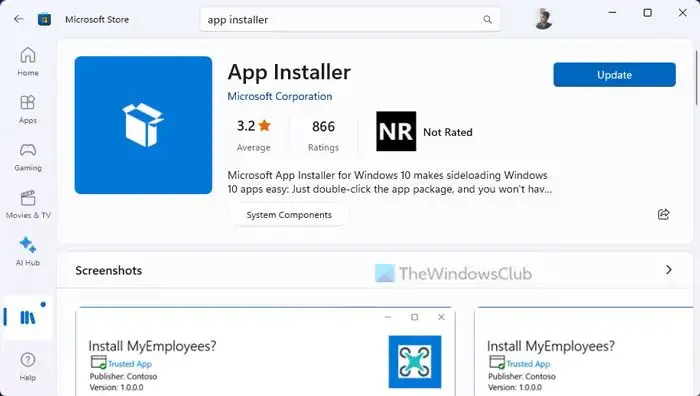
- コンピューターで Microsoft Store を開きます。
- アプリ インストーラーを検索します。
- 個々の検索結果をクリックします。
- 「更新」ボタンをクリックします。
3] WINGET経由でインストールしたアプリをアップデートする
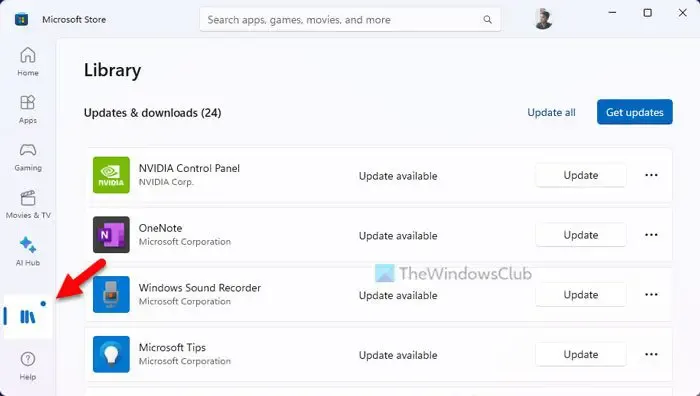
アプリ インストーラー パッケージが最新バージョンに更新されたら、他のすべての WINGET を利用したアプリを更新します。Microsoft Store を使用して作業を完了できます。したがって、WINGET 経由でインストールされたアプリを更新するには、次の手順に従ってください。
- PC で Microsoft Store を開きます。
- 左下隅にある「ライブラリ」オプションをクリックします。
- WINGET 経由でインストールしたアプリを見つけます。
- それぞれの「更新」ボタンをクリックします。
4] PowerShellを使用してWINGETを再登録します
Windows パッケージ マネージャーに問題がある場合、PC でこの問題が発生することがあります。このような場合は、WINGETの再登録をお試しください。そのためには、単純な PowerShell コマンドを使用できます。
まず、管理者権限で PowerShell を開きます。
![]()
Add-AppxPackage -DisableDevelopmentMode -Register "C:\Program Files\WindowsApps\Microsoft.Winget.Source_2022.411.2307.604_neutral__8wekyb3d8bbwe\AppxManifest.xml"
Winget パスを、コンピュータ上で使用可能な元のパスに置き換えることを忘れないでください。正確なパスは次の場所で見つけることができます。
C:\Program Files\WindowsApps\Microsoft.Winget.Source_[version-number]
5] WINGET ソースを一時的にオフにする
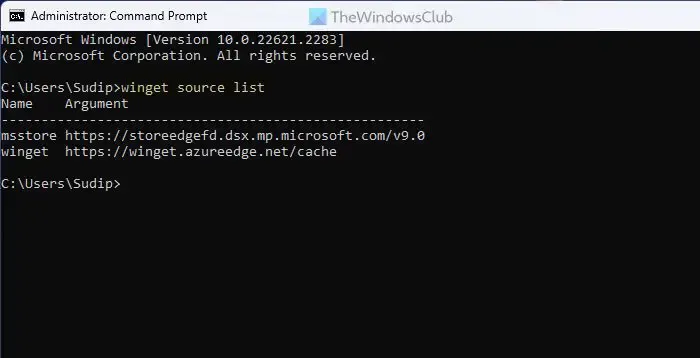
ほとんどの Windows 11/10 コンピューターで利用できる WINGET ソースは主に 2 つあります。データ漏洩が進行中の場合、前述の問題が見つかる可能性があります。そのため、WINGET ソースを一時的にオフにするかブロックして、それが役立つかどうかを確認することをお勧めします。そのためには、次の手順を実行します。
- 管理者権限でコマンド プロンプトを開きます。
- 次のコマンドを入力します: winget ソース リスト
- ソースリストを書き留めます。
- 次のコマンドを入力します: winget source disable [source-name]
将来ソースを再度有効にしたい場合は、次のコマンドを使用します。
winget source enable [source-name]
6] Windows メモリ診断ツールを実行します。
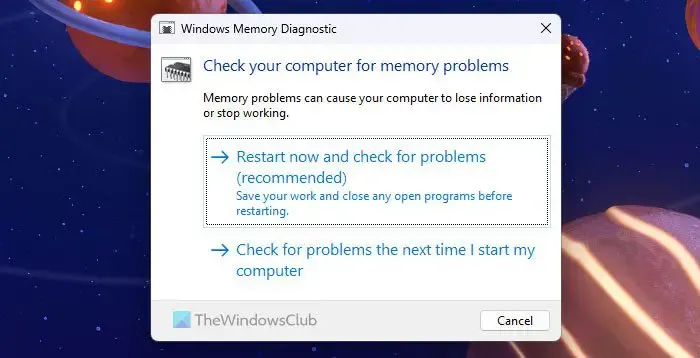
この問題にはハードウェア リソースが関係しているため、RAM も確認することをお勧めします。場合によっては、メモリの問題が原因でこの問題が発生することがあります。ありがたいことに、Windows 11/10 には組み込みツールが付属しており、ユーザーは専門知識がなくてもテストを実行できます。これは Windows メモリ診断ツールと呼ばれます。このガイドに従って、 Windows 11/10 でWindows メモリ診断ツールを実行すると、この問題を解決できます。
それでおしまい!お役に立てば幸いです。
サーバーの高い CPU 使用率を修正するにはどうすればよいですか?
サーバーの高い CPU 使用率を修正する最善の方法は、イベント ログ ファイルを見つけて分析することです。すべての PC またはサーバーにはイベント ログがあり、バックグラウンドおよびフォアグラウンドで実行されているすべてのプロセスに関するすべての情報が保存されます。この問題を解決するには、どのプロセスが何を行うのかを知り、そのソースを調べる必要があります。
CPU 使用率が高いことは良いことですか、それとも悪いことですか?
明らかに、それは時々だけ良いことです。複数のアプリを同時に実行すると、PC でこのような問題が発生することがあります。意図的にそうしたいのであれば、仕事をこなしているので大丈夫です。ただし、スタンバイ モードであっても、特定のアプリが通常よりも多くのリソースを消費する場合、それは明らかに良い兆候ではありません。


コメントを残す